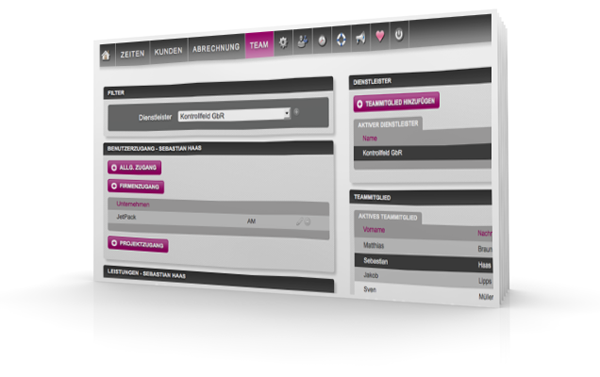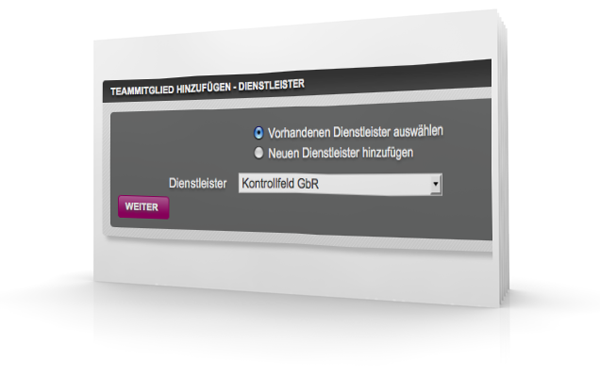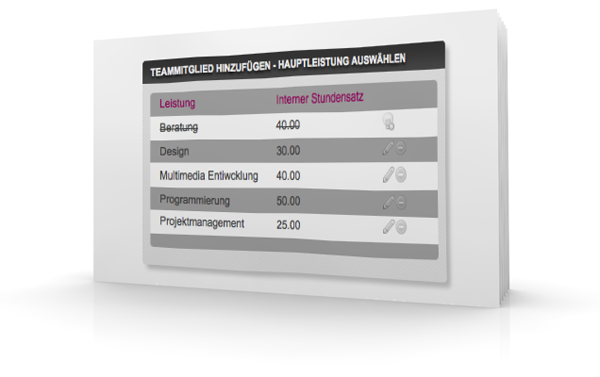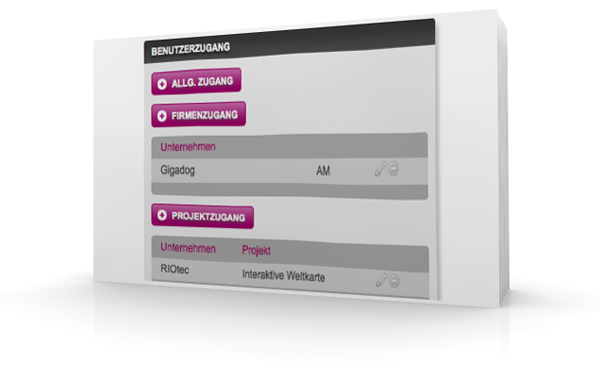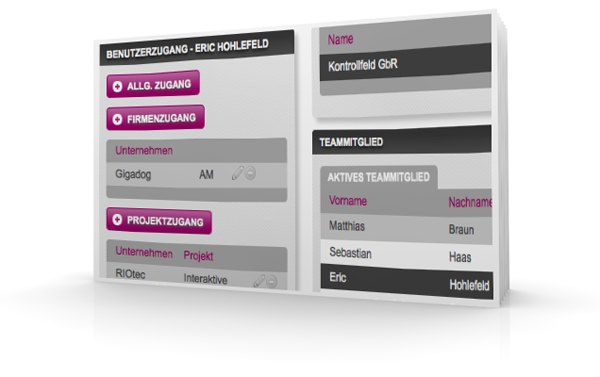Team
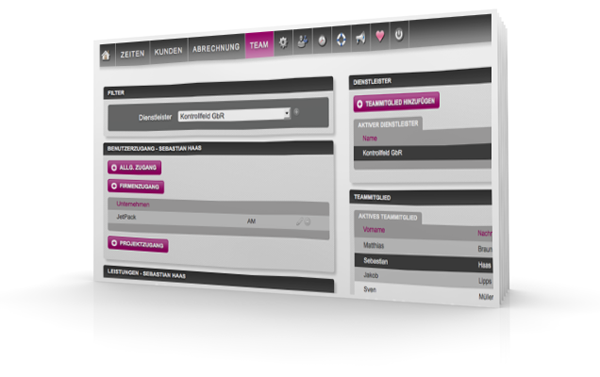
Teammitglied hinzufügen
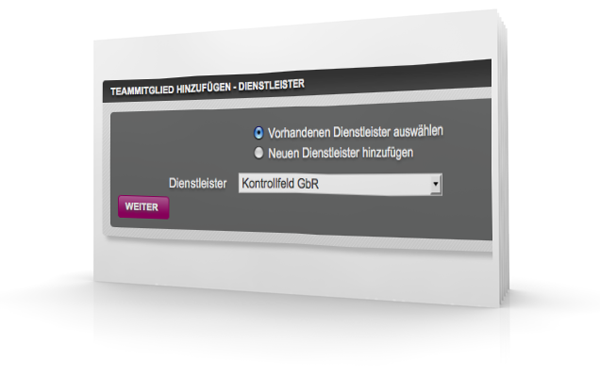
- Nur Administratoren haben Zugang zu diesem Bereich.
- Hier verwalten Sie Ihre Dienstleiser, Teammitglieder, legen Zugriffsrechte und Leistungen fest. Klicken Sie auf Teammitglied hinzufügen.
- Jedes Teammitglied wird einem Dienstleister zugeordnet. Wählen Sie einen bestehenden Dienstleiter aus oder legen Sie einen neuen Dienstleister an. Ein Dienstleister kann sowohl Ihre eigene Firma als auch eine externer Dienstleister sein.
- Wählen Sie ein Unternehmen und klicken Sie auf weiter. Geben Sie alle nötigen Informationen zu Ihrem Teammitglied an. Vorname, Nachname und E-Mail-Adresse sind Pflichtfelder. Sie können entweder eine vorhandene Adresse auswählen, eine neue Adresse anlegen oder keine Adresse vergeben.
Rolle: Administrator Teammitglied

- Klicken Sie auf weiter und wählen Sie einen Benutzernamen und ein Passwort. Das Passwort sollte mindesten 5 Zeichen lang sein. Das Teammitglied kann sein Passwort später in den Einstellungen ändern. Wählen Sie eine Rolle: Administratoren haben uneingeschränkten Zugriff, Teammitglieder haben limitierten Zugriff, der Projekten oder Kunden zugeordnet werden kann.
- Klicken Sie auf weiter, überprüfen Sie die Angaben und klicken Sie dann auf speichern.
Leistungen und interne Stundensätze
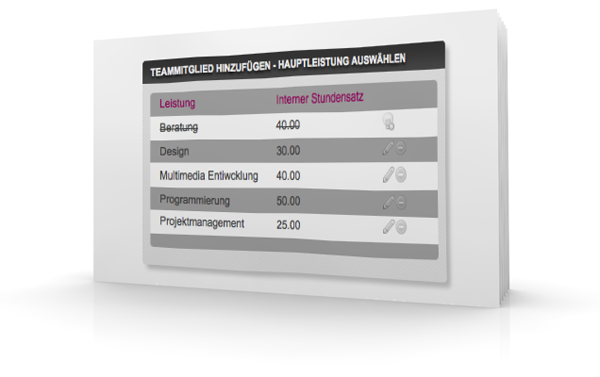
- Jetzt können Sie Ihrem Teammitglied Leistungen und wenn gewünscht individuelle interne Stundensätze zuordnen. Klicken Sie dazu auf das Glühbirnen-Icon um die Leistung einem Teammitglied zuzuordnen. Es wird der interne Standardstundensatz der Leistung zugrunde gelegt, den Sie auf Wunsch durch Klick auf den Bearbeitungsstift anpassen können. Wenn nötig können Administratoren in den Einstellungen unter Leistungen neue Leistungen anlegen.
Zugriffsrechte für Kunden oder Projekte
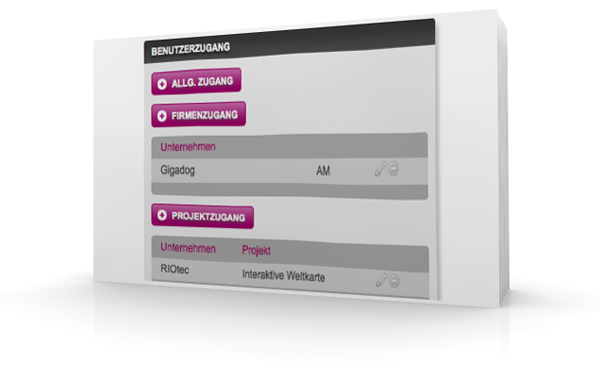
- Für Teammitglieder gibt es eine erweiterte Rolle als Account Manager. Ein normales Teammitglied sieht nur seine eigenen Stunden. Verfügt das Teammitglieder aber über Account Manager Rechte für einen Kunden oder ein Projekt sind auch die Stunden der anderen Teammitglieder sichtbar. Ist das Teammitglied Account Manager mit allgemeinem Zugang auf alle Kunden, kann es auch selbst neue Kunden anlegen. Ist das Teammitglied Account Manager für einen bestimmten Kunden, kann es neue Projekte und Komponenten innerhalb des Kunden anlegen. Ist das Teammitglied nur Account Manager auf einem Projekt, kann es nur neue Komponenten erstellen.
Zugriffsrechte bearbeiten
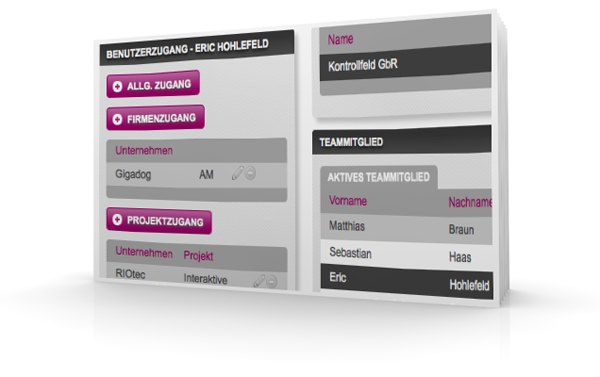
- Wählen Sie ein Teammitglied, um seine Zugriffsrechte zu ändern. Auf der Linken Seite im Bereich Benutzerzugang können Sie ihm einen Allgemeinen, Firmen oder Projektzugang zuweisen.
- Sollte ein Teammitglied Ihre Firma verlassen können Sie den Zugang über das Glühbirnenicon deaktivieren. Deaktivierte Teammitglieder können sich nicht mehr bei cronsync einloggen. Teammitglieder können jederzeit wieder aktiviert werden.
- Klicken Sie auf den Bearbeitungsstift, um die Adresse, den Benutzername oder das Passwort zu ändern.
- Über das E-Mail-Icon können Sie einzelnen Teammitgliedern über cronsync eine Nachricht schicken. Die Nachricht wird an die hinterlegte E-Mail-Adresse versendet.